كابل بيانات
الإصدار 1.0ابدء
الادارة
تكوين بيلبوكس لأول مرة؟ خذ الأمور خطوة بخطوة وحاول ألا تشعر بالخوف الشديد.
اتبع الخطوات الموجودة في هذا الدليل وسوف تعمل بسرعة.
هناك بعض الأشياء التي يجب القيام بها إذا كان هذا هو تثبيت بيلبوكس جديد.
حدد ما إذا كان هذا تثبيتًا واحدًا أم متعدد المحطات
التثبت Java JRE 1.8 (minimum).
التثبت MySQL server 5.5 (minimum)
خطوات الإعداد
مفتاح التأكد من حصولك على أفضل استفادة من بيلبوكس هو اتباع خطوات الإعداد هذه. كن صبورًا عند البدء لأول مرة ومحاولة اتباع هذه الخطوات البسيطة ...
1. JAVA
عليك تثبيت Java JRE Runtime الصحيحة لنظام التشغيل الخاص بك.
إذا كنت تقوم بتشغيل Windows x 64 ، فاستخدم Java لنظام التشغيل x64 ، وليس الإصدار x86 ، وأنه يعمل بشكل صحيح.
إذا كنت تستخدم Linux أو Mac OS X ، فستحتاج إلى تثبيت Oracle JRE.
إذا كان Open JDK مثبتًا لديك ، فقد تواجه مشكلات في تشغيل بيلبوكس. في هذا الوقت ، لا يتم دعمه ويعتمد في المستقبل على توافق Open JDK مع JRE الحالي والأحدث.
احصل على Java : تحميل
2. MYSQL
يتطلب هذا الإصدار تثبيت MySQL 5.5 أو إصدار أحدث وتكوينه بشكل صحيح.
Get MySQL : تحميل
3. Billbox POS
إنشاء مجلد billbox في محرك الأقراص. نسخ مجلد Library (ملف zip Downlod Library واستخراجه) وملف BillboxPOS jar إلى مجلد billbox. ثم النار المتابعة Billbox POS جرة.
4. ترتيب
أطلق النار على Billbox POS وتوجه مباشرة إلى لوحة التكوين. الإعدادات موجودة هنا لكل شيء بدءًا من قواعد البيانات وحتى الطابعات.
يتم تخزين إعدادات التكوين في ملف القرص:billbox.properties
Windows XP : \Documents and Settings\username
Windows 7-10: \Users
Linux : /home/username
Mac OS X : Users/username
5. أذونات
الأدوار
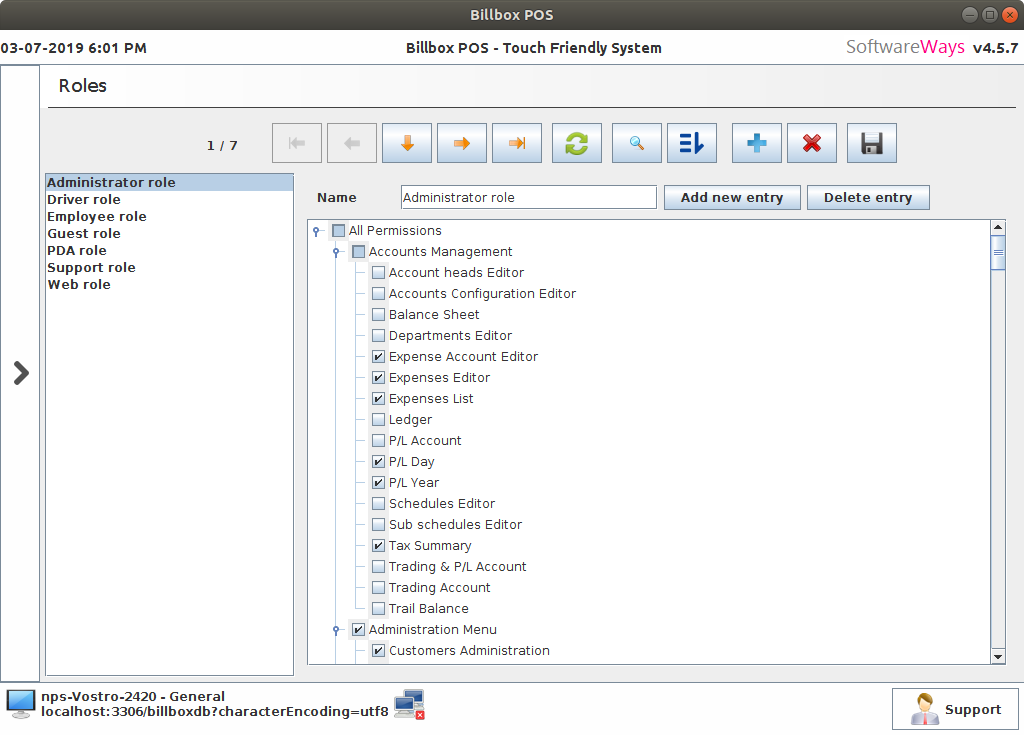
تتحكم الأذونات في ما هو مرئي في قائمة بيلبوكس الرئيسية بالإضافة إلى وظائف أخرى معينة.
بشكل افتراضي ، يكون لدور المسؤول حق الوصول إلى الكل بيلبوكس الميزات والوظائف.
يتم إنشاء ثلاثة أدوار افتراضية في وقت التثبيت.
هنا بترتيب تنازلي للأهمية وخيارات القائمة المرئية:
1.Administrator
2.Employee
3.Guest
يمكنك إنشاء عدد غير محدود من الأدوار وتعديلها لتناسب عمليتك.
استخدم دور المسؤول كقالب لأدوار جديدة.
اذهب إلى Administration -> Maintenance -> Roles
USERS
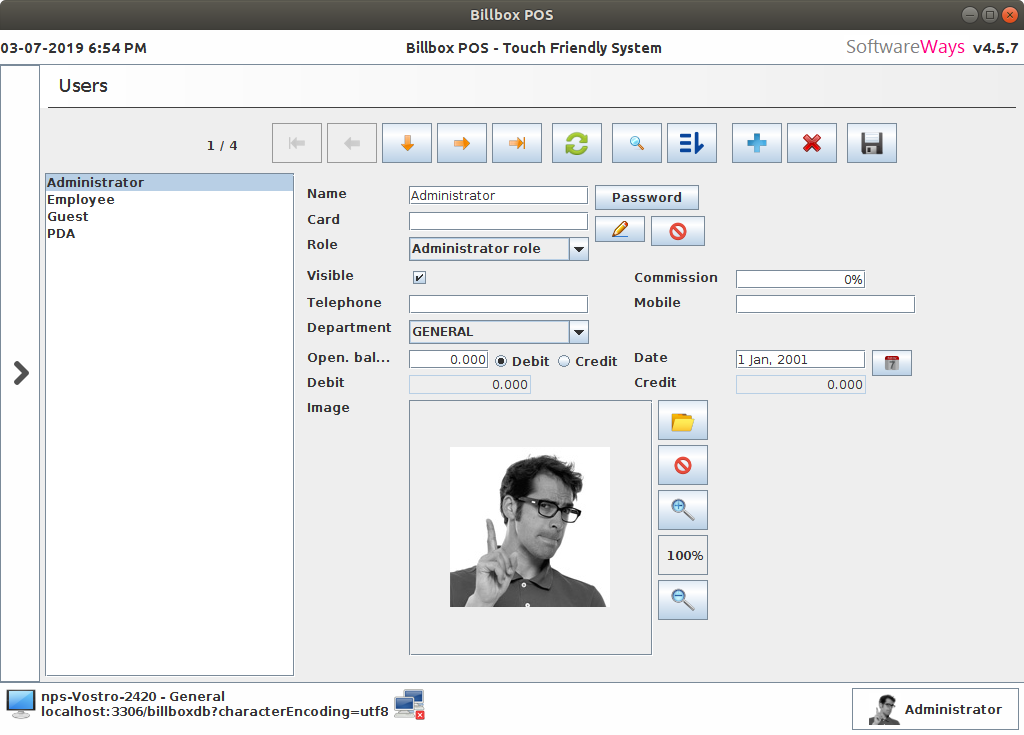
اذهب إلى Administration -> Maintenance -> Users
يتم إنشاء أربعة مستخدمين الافتراضي في وقت التثبيت.
1.Administrator
2.Employee
3.Guest
4.PDA
يمكنك إنشاء عدد غير محدود من المستخدمين.
لإنشاء جديد المستعمل: اضغط على الزر جديد(+)
6. الضرائب
يحتوي بيلبوكس على نوعي معدل تم إنشاؤهما بالفعل: NOTAX, Standard.
اذهب إلى Stock under Administration and Select Taxes.
قم بإعداد نطاقات ضريبية يمكن ربطها بالمنتجات. يسمح ذلك بإجراء حسابات الضرائب تلقائيًا
7. الاقسام
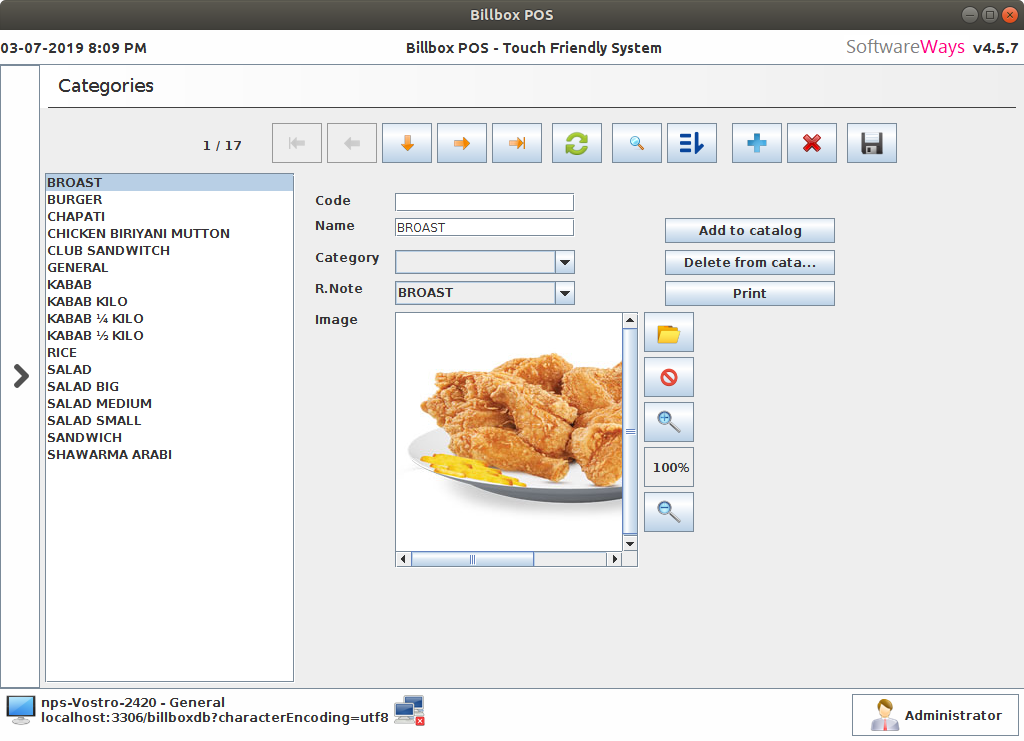
اذهب إلى Administration -> Stock -> Categories
استخدم فئة لتجميع مجموعة من المنتجات بشكل ملائم.
يتم إنشاء فئة افتراضية في وقت التثبيت - عام. يمكنك إعادة تسميته والمتابعة لإنشاء أكبر عدد تريده.
تبدأ إدارة كتالوج المنتج بإعداد الفئات ثم إضافة المنتجات إلى الفئات التي تنشئها هنا
8. منتجات
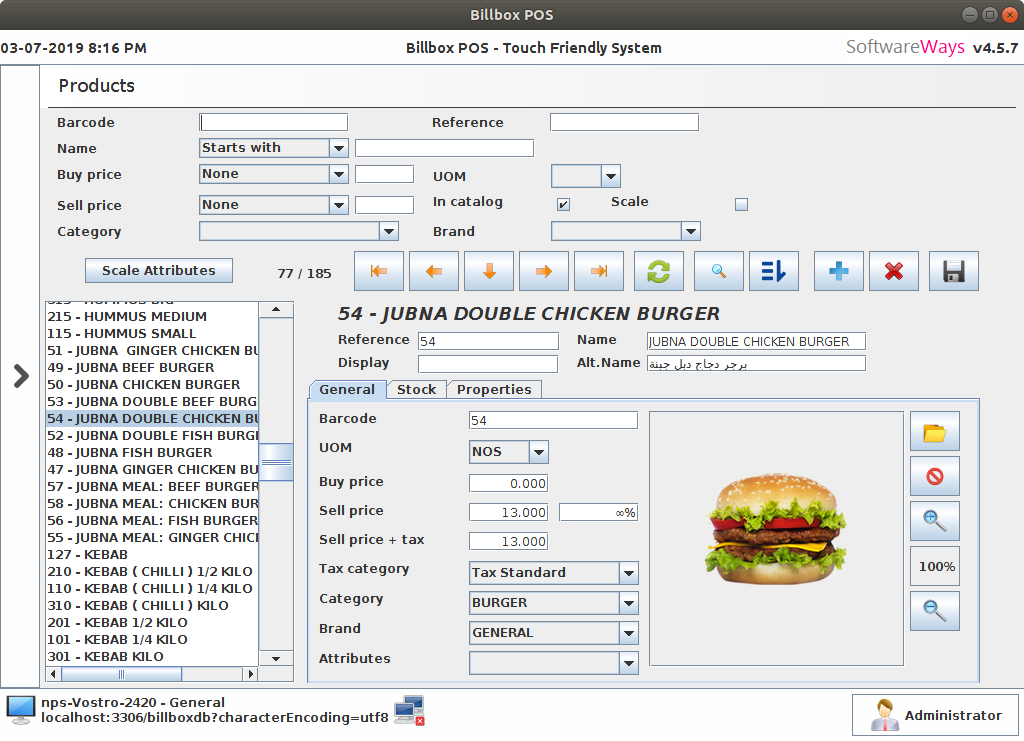
اذهب إلى Administration -> Stock -> Products
ربما الجزء الأكثر أهمية في بيلبوكس تحتاج إلى الحصول على حق.
قم بتعيين كل شيء هنا من الباركود إلى صور زر شاشة المبيعات.
9. إيصال
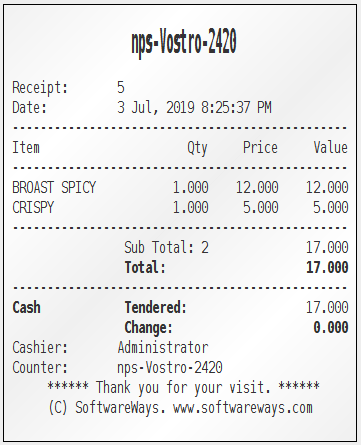
يتم التكوين المتقدم لـ بيلبوكس عبر لوحة Resources بدلاً من واجهة المستخدم الرسومية.
لتغيير التذكرة الافتراضية ، يجب عليك الانتقال إلى لوحة Resources وتحرير المورد باسم Printer.Ticket.
يستخدم بيلبوكس لغة تعتمد على XMLcalled Apache Velocity - مرجع إلى السرعة - لطباعة الإيصالات والإخراج إلى العميل عرض مستقل عن طراز الطابعة وشاشة عرض العملاء المستخدمة.
يتم استخدام كافة المتغيرات المتاحة في قالب Printer.Ticket
يمكن أن يعمل قالب التذاكر الافتراضي مثل Printer.Ticket (إيصال) كنقطة مرجعية جيدة للتغيرات الأخرى التي قد ترغب في إنشائها.
متغيرات فئة $ticket و $ticketlines محددة مسبقًا ويجب عليك الرجوع إلى وثائق مطور بيلبوكس إذا كنت ترغب في تغيير أو إضافة متغيرات إضافية.
اذهب إلى Administration -> Resources -> Printer.Ticket
10. إعادة بدء
إضافة أو تغيير الضرائب والفئات والمنتجات والموارد مرئية على الفور ومتاحة للاستخدام.
الاستثناء الوحيد لذلك هو إذا قمت بإجراء تغيير على Printer.Start Resource لأن هذا تهيئة عميل العرض عند بدء تشغيل بيلبوكس.
إذا قمت بإجراء أي تغييرات في إعداد التكوين ، فستحتاج إلى إعادة تشغيل بيلبوكس حتى تصبح نافذة المفعول.
بدء بيلبوكس
شاشة الدخول
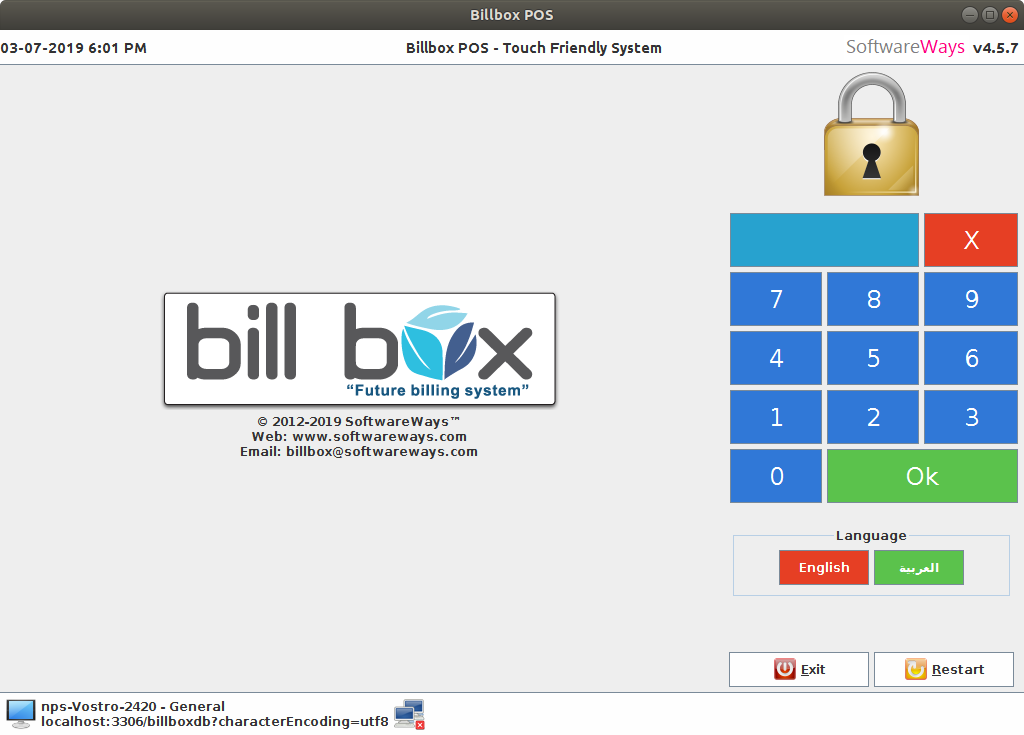
تسجيل الدخول عبر PIN وقارئ بطاقة MSR. تسجيلات الدخول الافتراضية
Administrator - 1111
Employee - 3333
مبيعات
مبيعات - قياسي
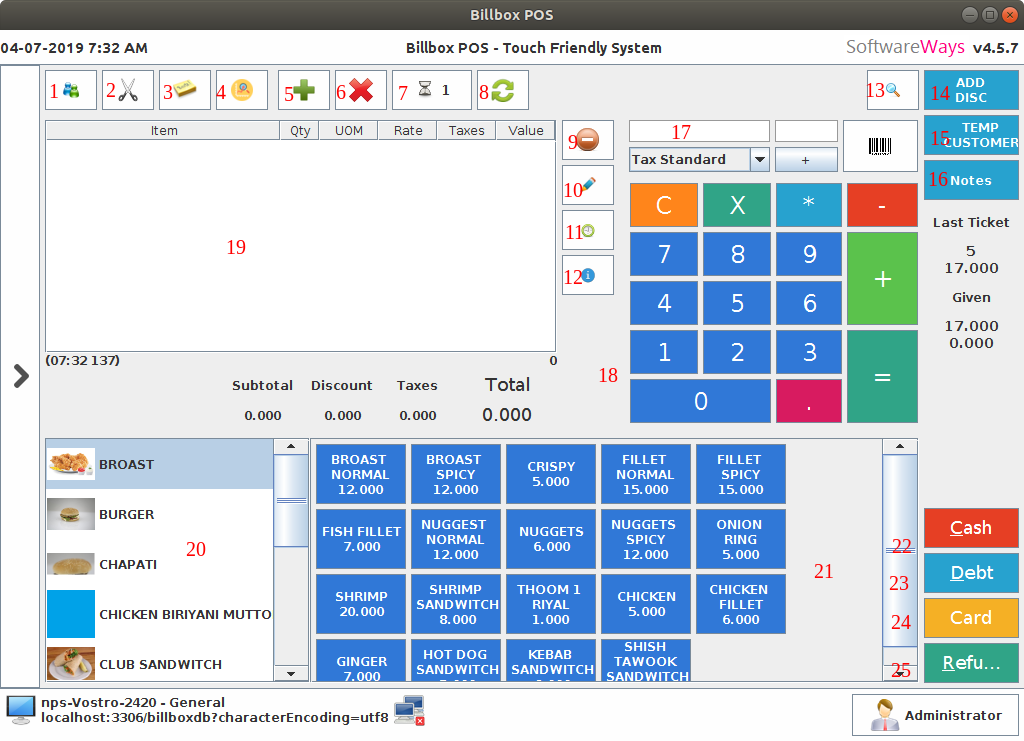
هذه شاشة مبيعات قياسية
1. إضافة العملاء
2. انقسام الاستلام
3. ملاحظات الخط
4. إعادة طبع آخر إيصال
5. بيع جديد
6. إلغاء البيع
7. استلام قائمة الانتظار
8. تحديث قائمة الانتظار استلام
9. حذف الخط
10. تحرير الخط
11. بيع المنتج وشراء التاريخ
12. اختيار السمات
13. البحث عن المنتج
14. خصم في المجموع
15. تعيين العملاء المشي
16. إيصال الملاحظات
17. ماسح الباركود
18. لوحة المفاتيح التي تعمل باللمس ('=' - الدفع ، '+' - كمية الزيادة ، '-' - كمية النقص)
19. عربة المنتج
20. عرض الفئات
21. عرض المنتجات
22. الدفع النقدي السريع
23. دفع الدين السريع
24. الدفع السريع للبطاقة
25. استرداد سريع
مبيعات - كشك
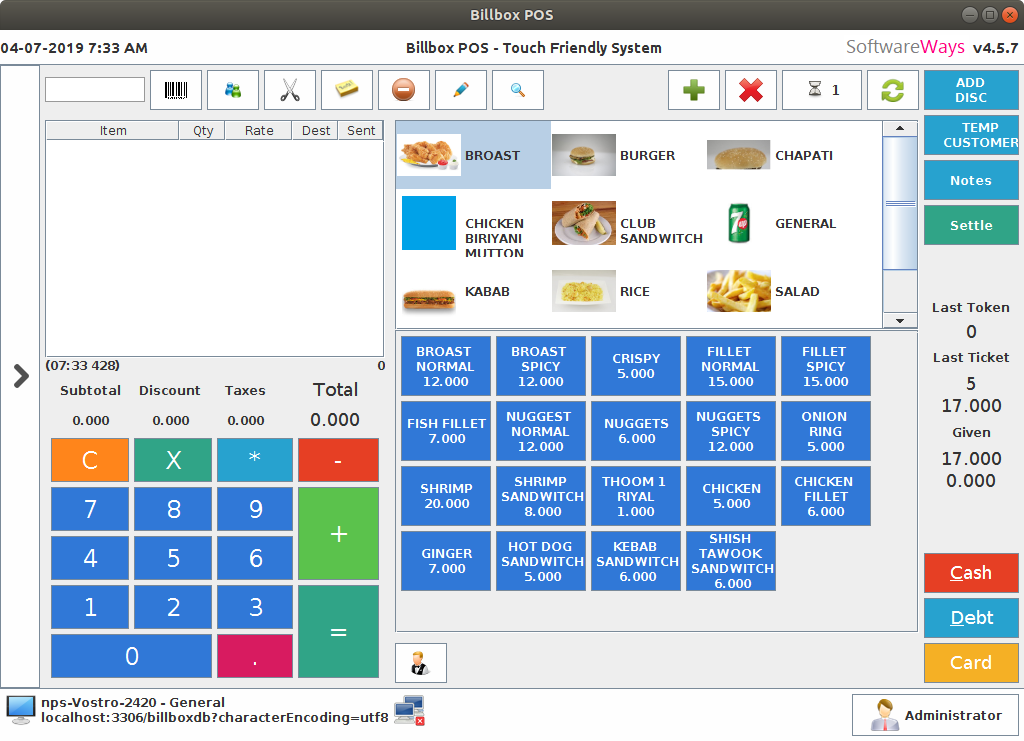
يعرض هذا البيع لكشك ، مطعم ، مقهى ، ضيافة الخ.
مبيعات التجزئة
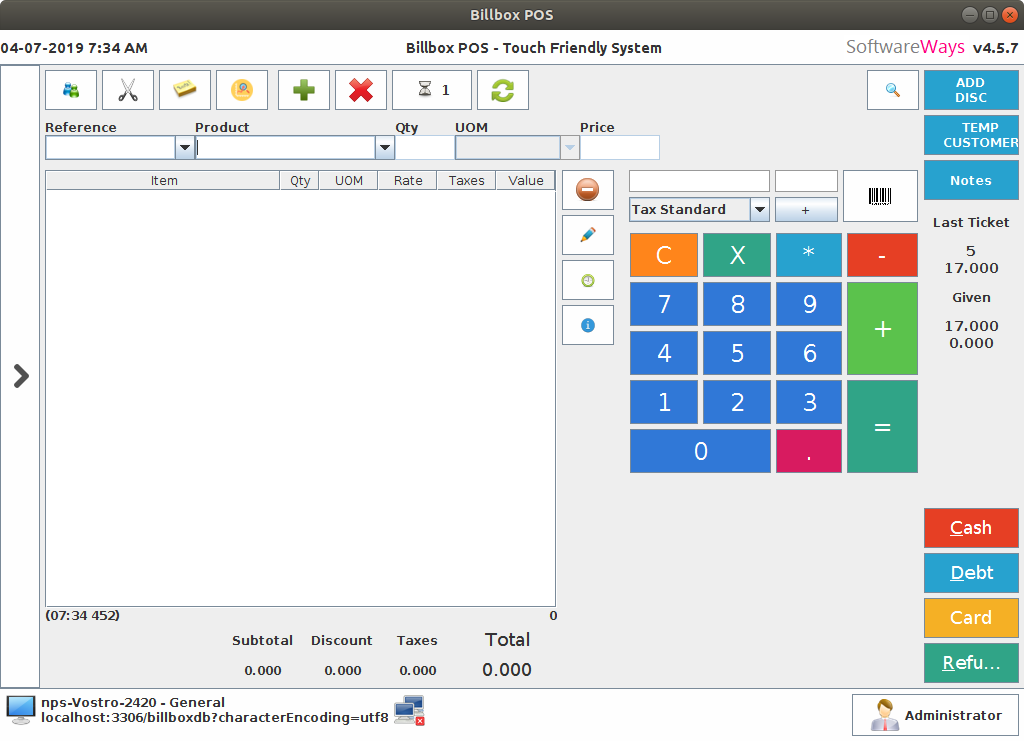
يعرض هذا البيع للبيع بالتجزئة ، بقالة ، سوبر ماركت ، هايبر ماركت ، صيدلية إلخ ..
تحرير المبيعات
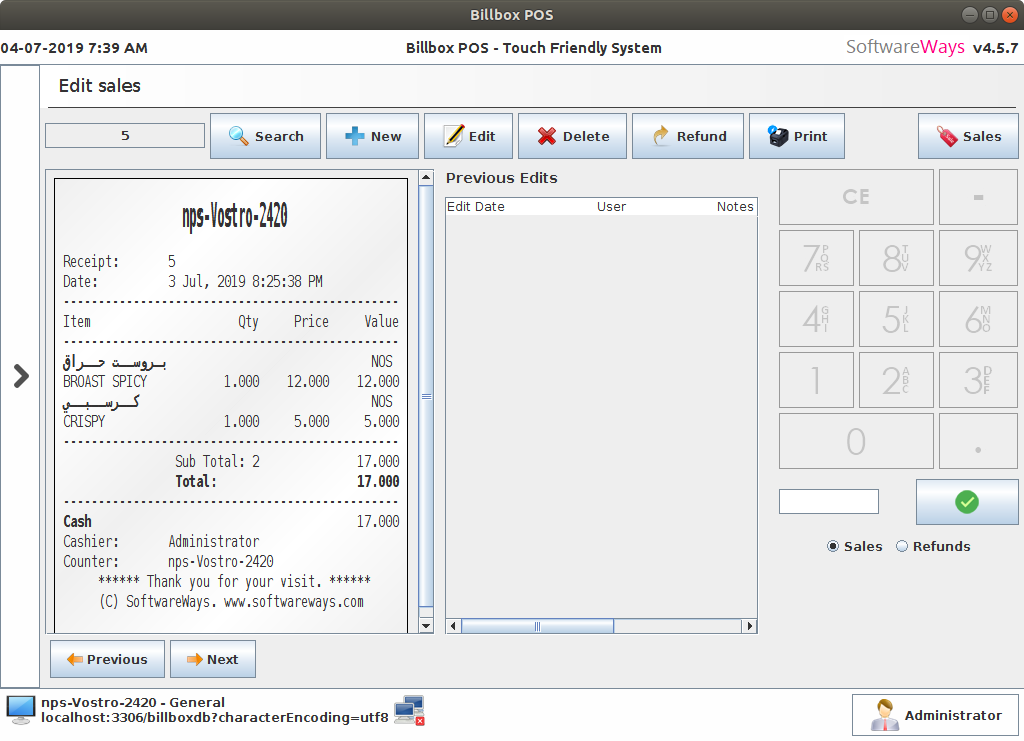
تمثل هذه الشاشة تعديل الإيصالات مثل البحث والتحرير والحذف والاسترداد. طباعة إيصالات وفاتورة أيضًا من هنا.
شراء
شراء - قياسي
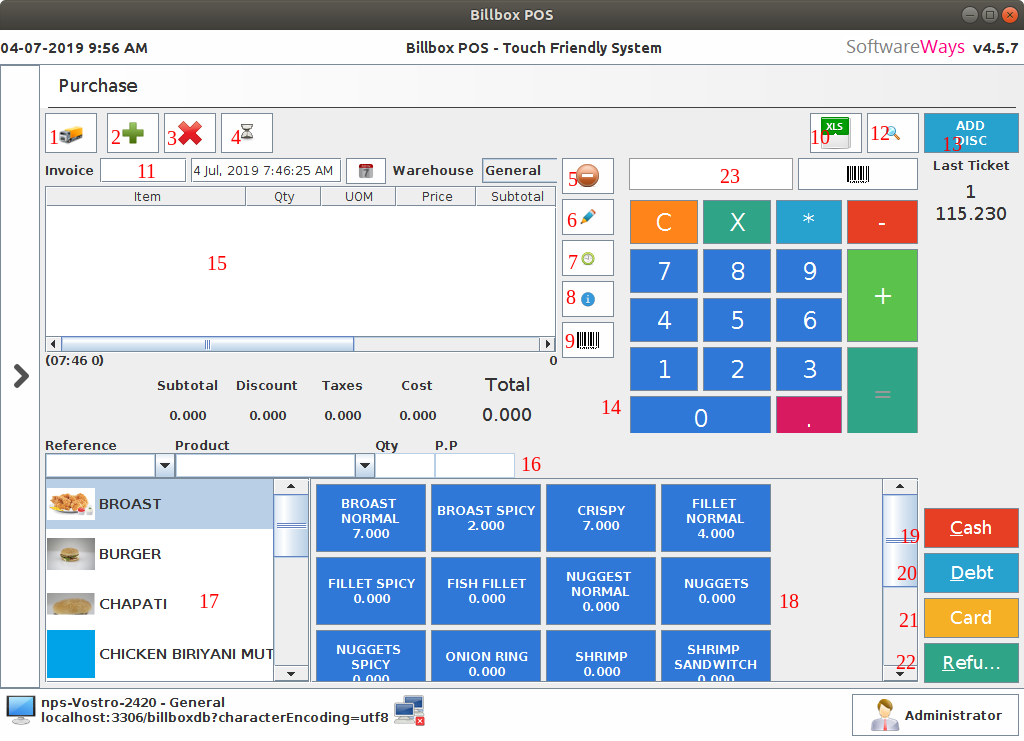
هذه شاشة شراء قياسية
1. إضافة المورد
2. شراء جديد
3. إلغاء الشراء
4. شراء قائمة الانتظار
5. حذف الخط
6. تحرير الخط
7. تاريخ شراء المنتج
8. اختيار السمات
9. طباعة الباركود
10. تحميل الجزء الأكبر من المنتجات إلى عربة التسوق باستخدام إكسل
11. شراء المدخلات مثل الفاتورة لا ، تاريخ ، مستودع
12. البحث عن المنتج
13. خصم في المجموع
14. لوحة المفاتيح التي تعمل باللمس ('=' - الدفع ، '+' - كمية الزيادة ، '-' - كمية النقص)
15. عربة المنتج
16. مرشح المنتج
17. عرض الفئات
18. عرض المنتجات
19. الدفع النقدي السريع
20. دفع الدين السريع
21. الدفع السريع للبطاقة
22. استرداد سريع
23. ماسح الباركود
شراء - التجزئة
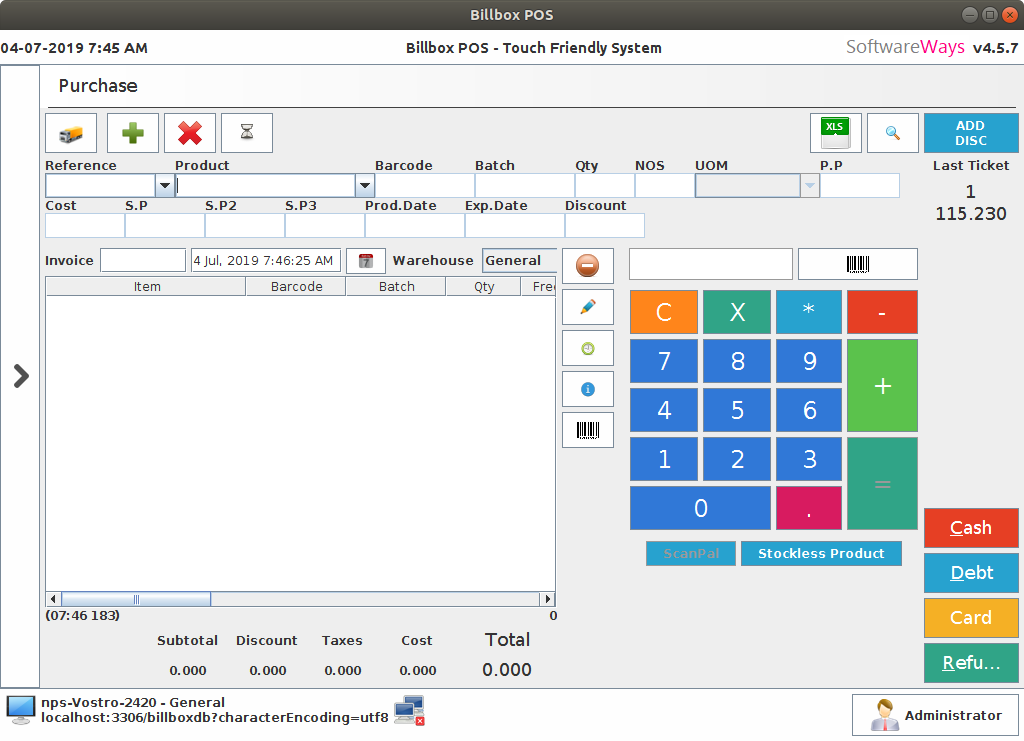
يعرض هذا الشراء للشراء بالتجزئة ، بقالة ، سوبر ماركت ، هايبر ماركت ، صيدلية إلخ ..
دفع العملاء
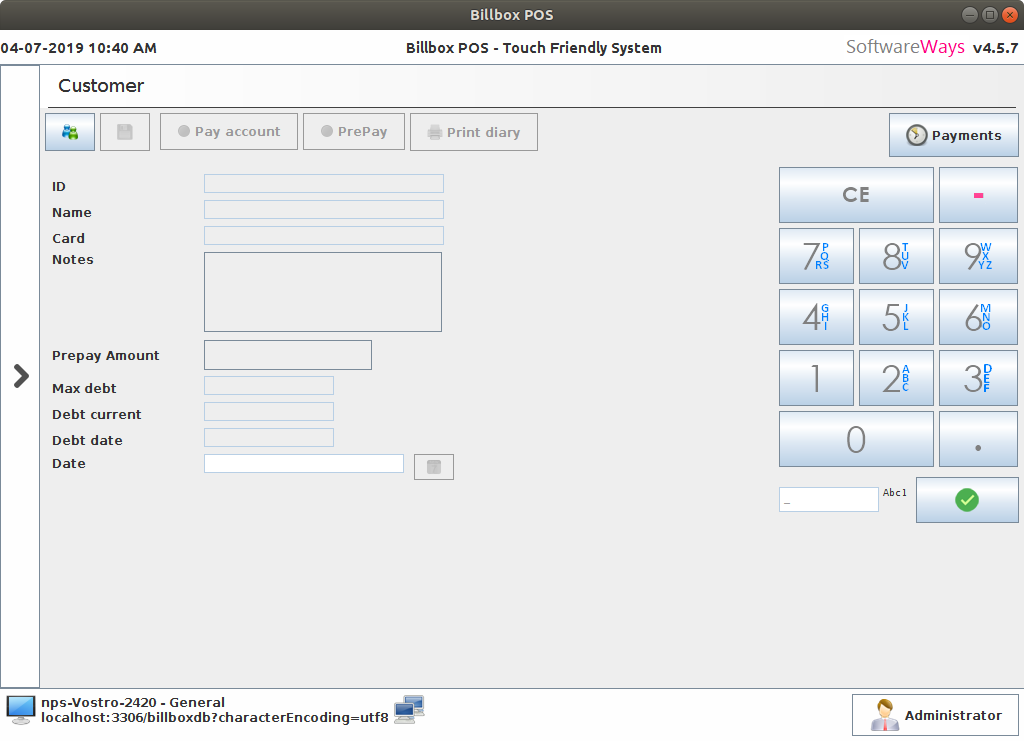
تمثل هذه الشاشة لتحصيل ديون العملاء. السماح لفواتير بيل المدفوعات والمطبوعات اليوم أيضا.
دفع المورد
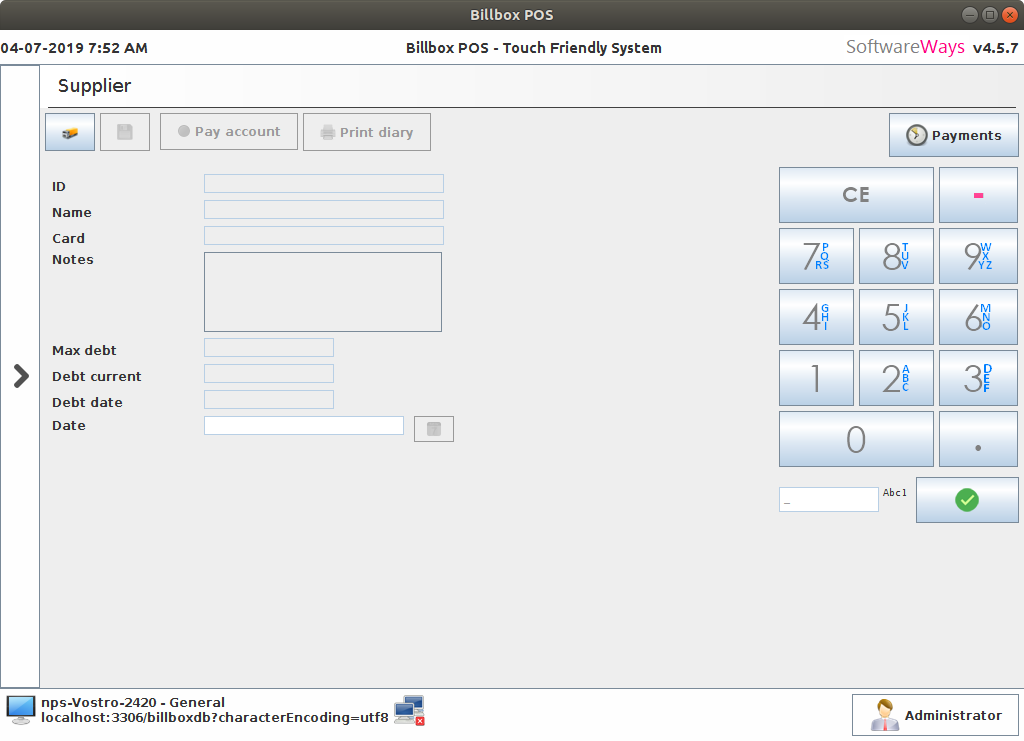
تمثل هذه الشاشة لجمع اعتمادات المورد. السماح لفواتير بيل المدفوعات والمطبوعات اليوم أيضا.
المدفوعات
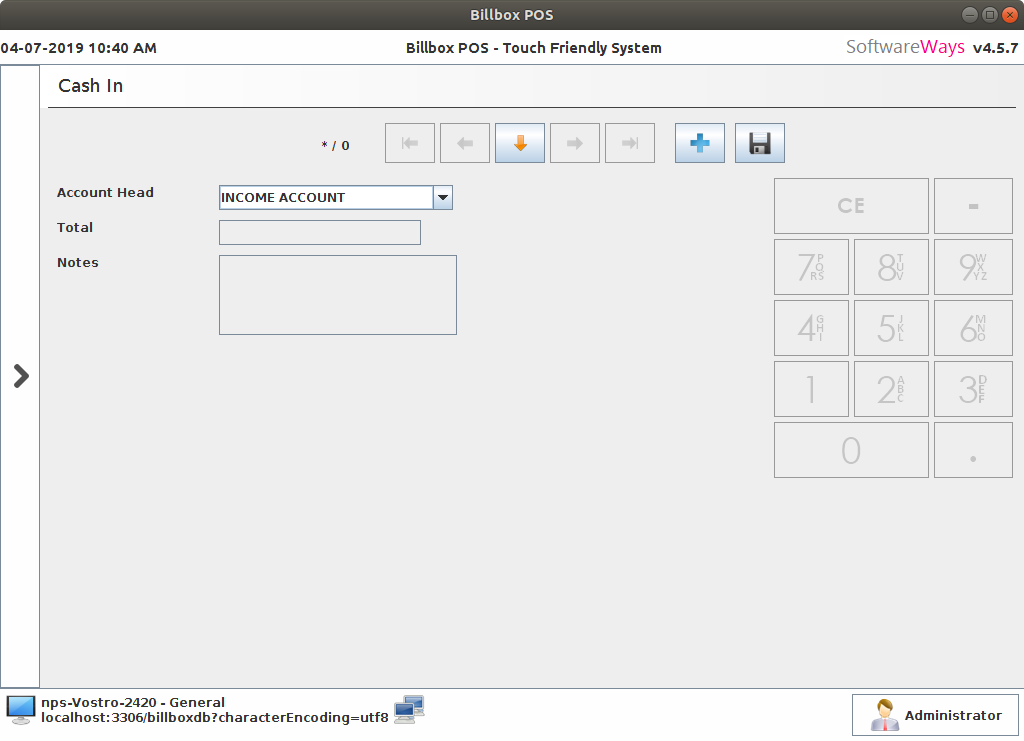
تمثل هذه الشاشة مدفوعات الدخل العام والنفقات من خلال النقد أو البنك.
النقدية مغلقة

تمثل هذه الشاشة ملخصًا للمدفوعات اليومية. السماح بطباعة ملخص وإغلاق النقدية.
الزبائن
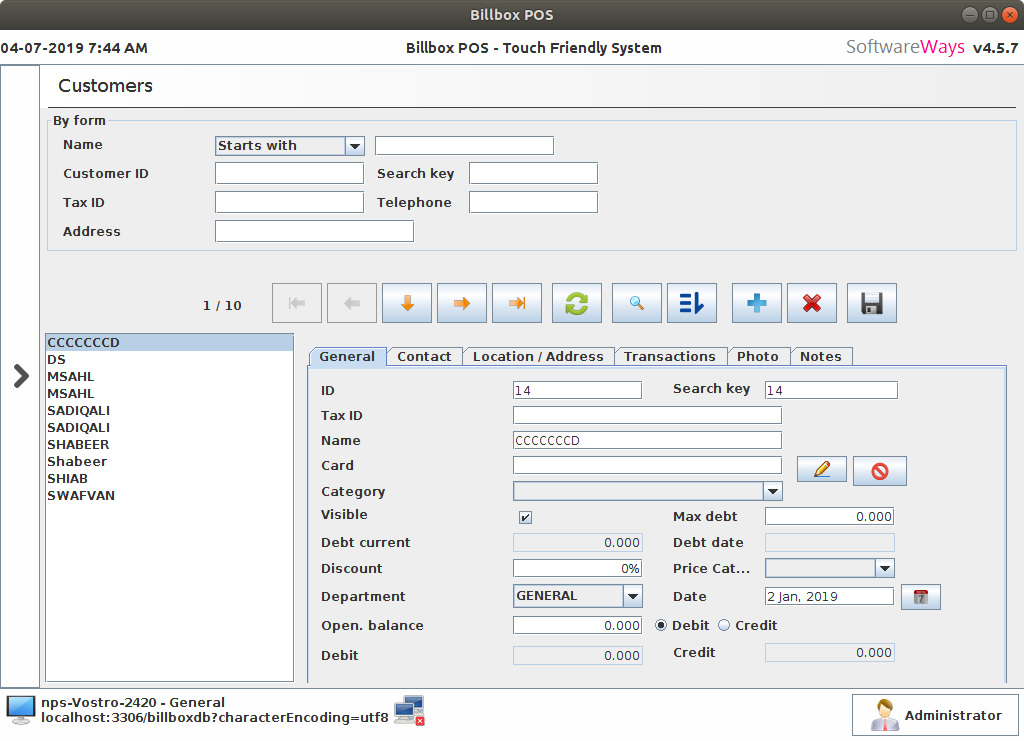
تمثل هذه الشاشة لإدارة العملاء من خلال إعطاء جميع المعلومات الخاصة بها.
الموردين
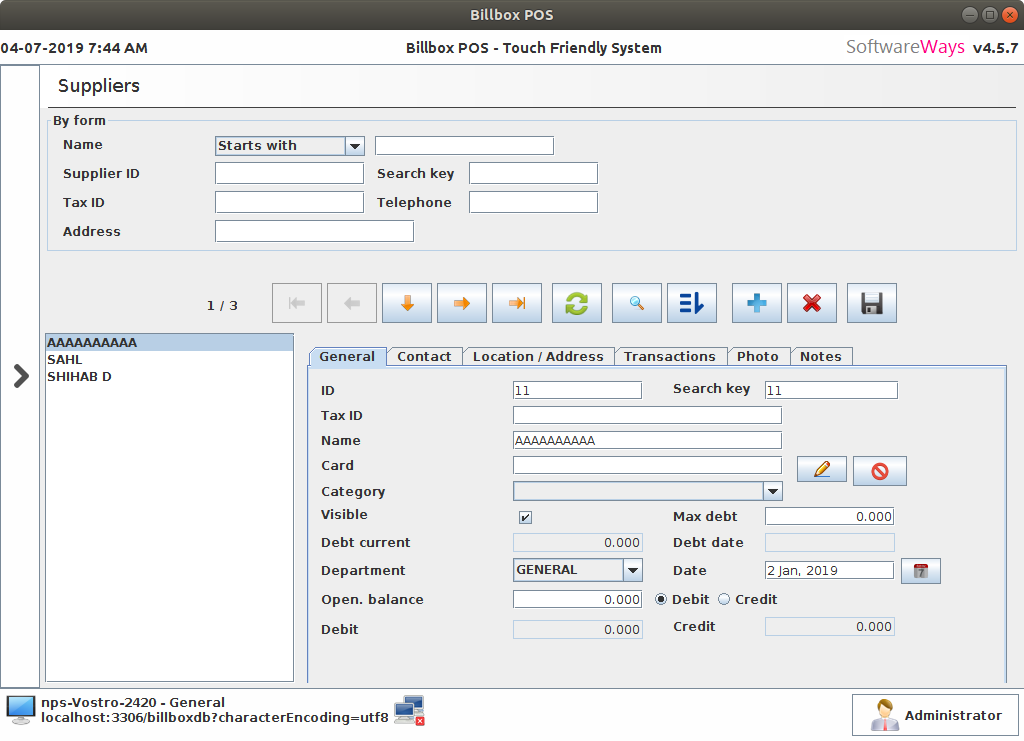
تمثل هذه الشاشة لإدارة الموردين عن طريق إعطاء جميع معلوماتها.
قائمة طعام
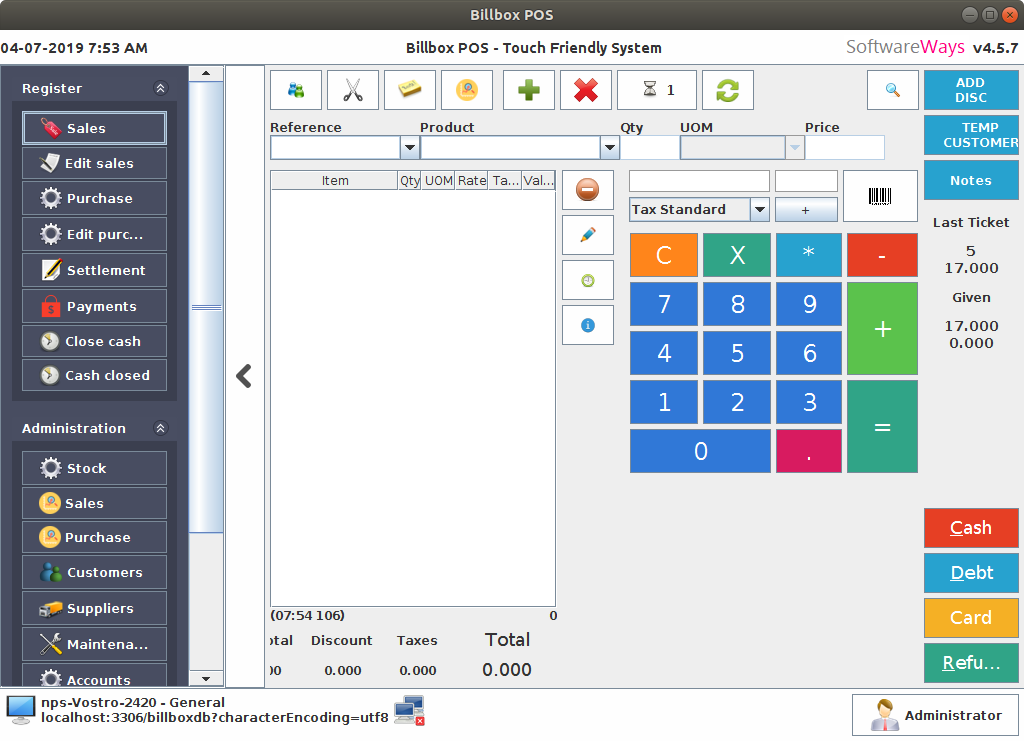
تمثل هذه الشاشة لعرض القائمة.
مخزون
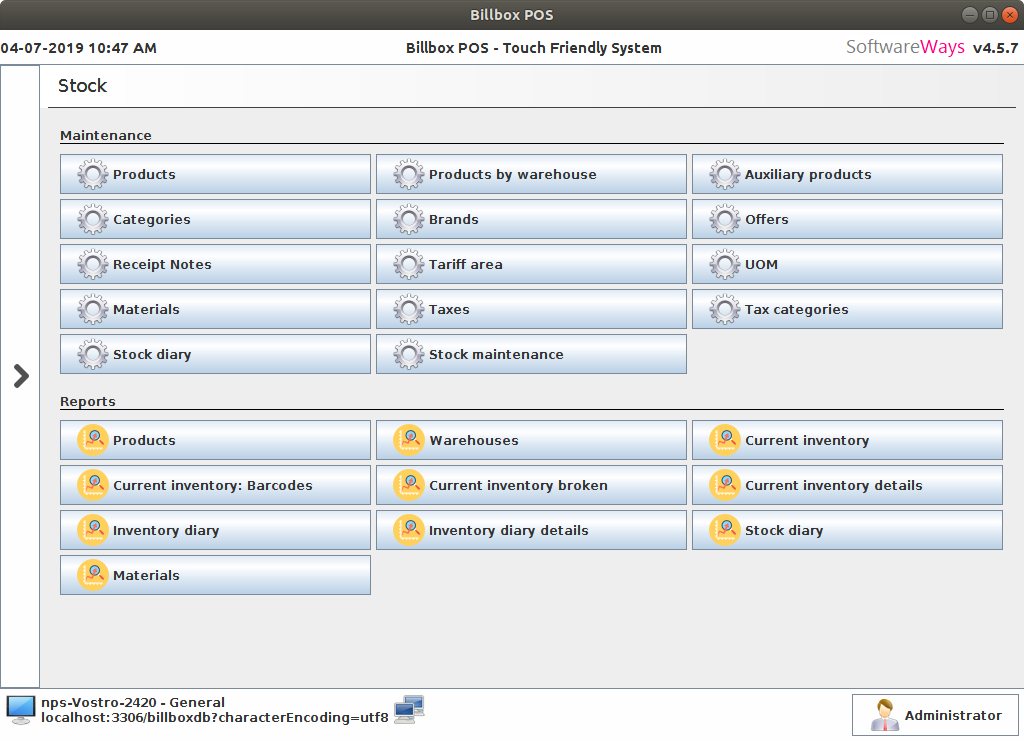
تمثل هذه الشاشة لإدارة المخزون الكامل.
تقرير المبيعات
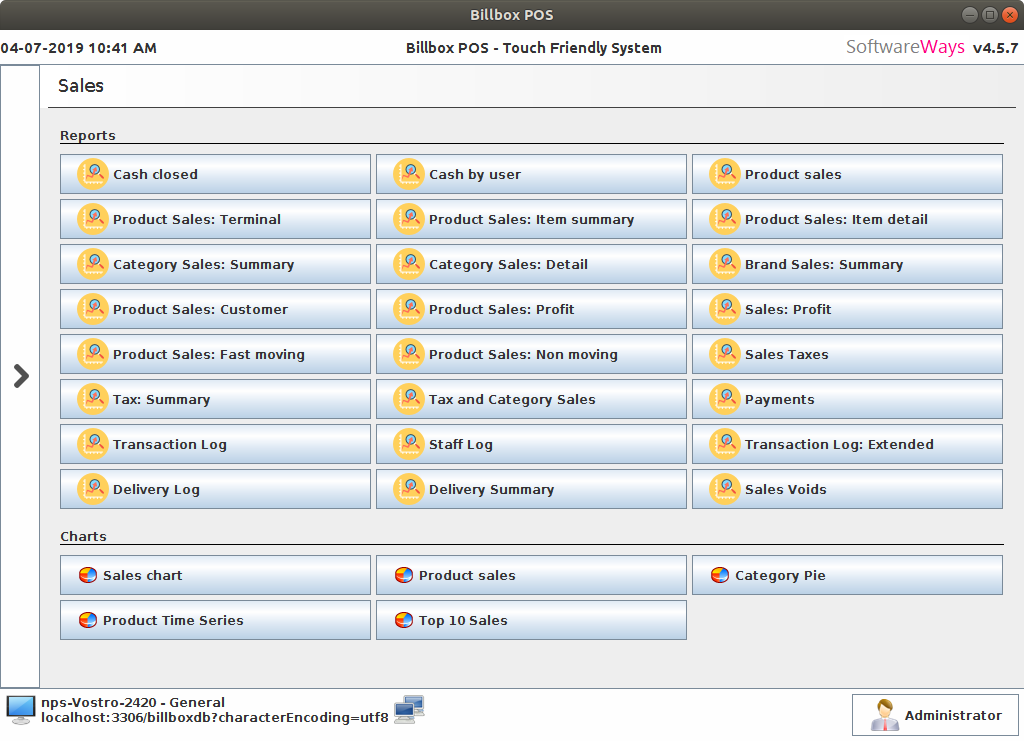
تمثل هذه الشاشة لعرض تقارير المبيعات.
شراء - تقرير
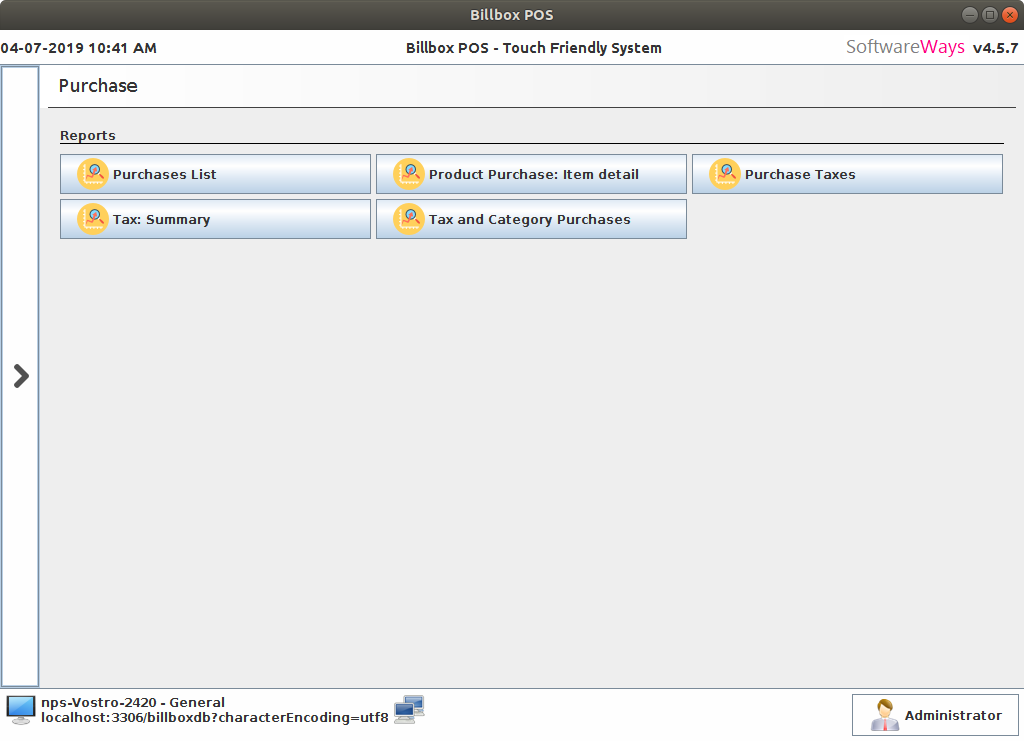
تمثل هذه الشاشة لعرض تقارير الشراء.
اعمال صيانة
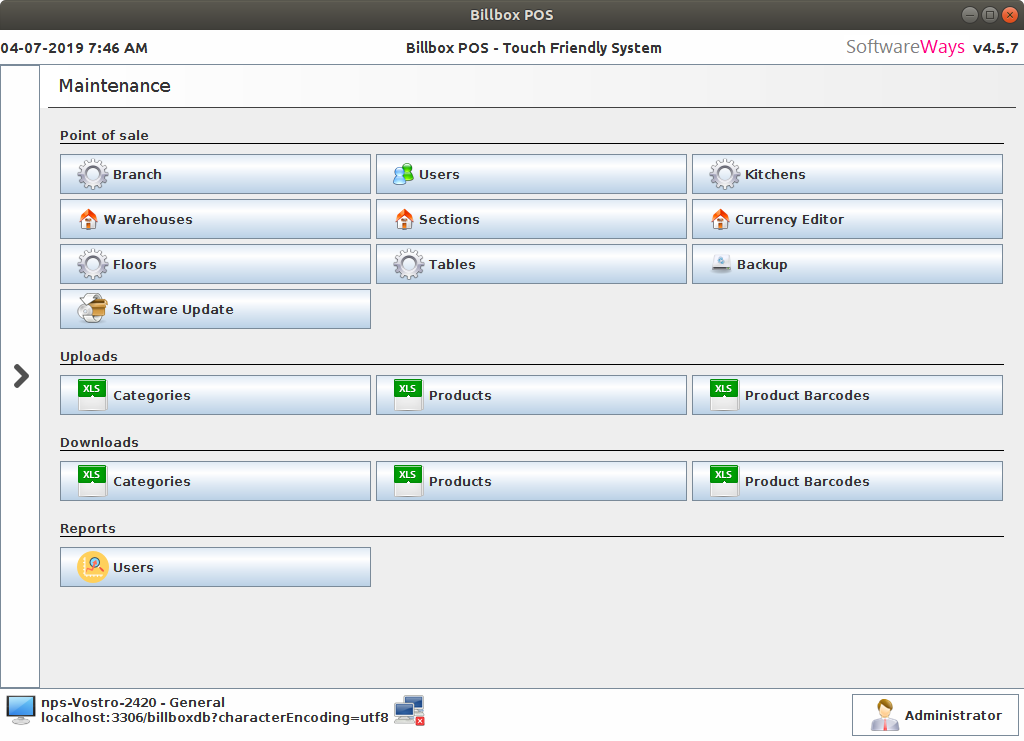
تمثل هذه الشاشة لإدارة المستخدمين وأدوارها. كما يتضمن النسخ الاحتياطي لقاعدة البيانات واستعادتها.
مدير التواجد
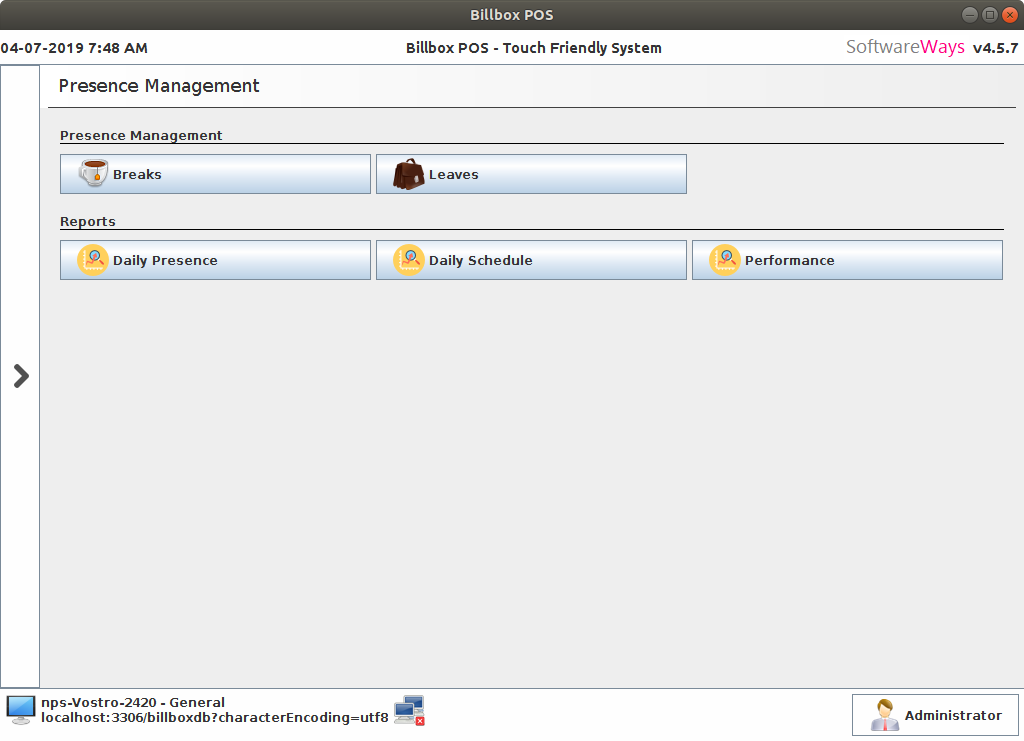
تمثل هذه الشاشة لإدارة الموظفين ، مثل الإجازات والاستراحات ووجود الاتصال الهاتفي والجدول اليومي والأداء اليومي.
محاسبة
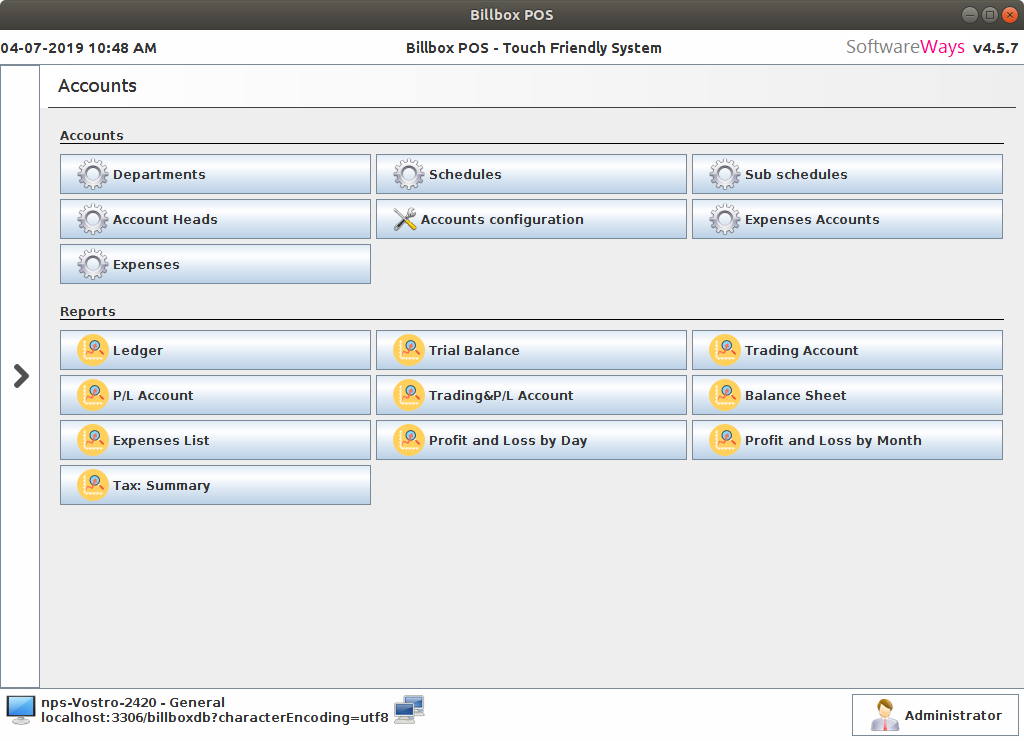
تمثل هذه الشاشة المحاسبة الكاملة.
ملخص الضريبة
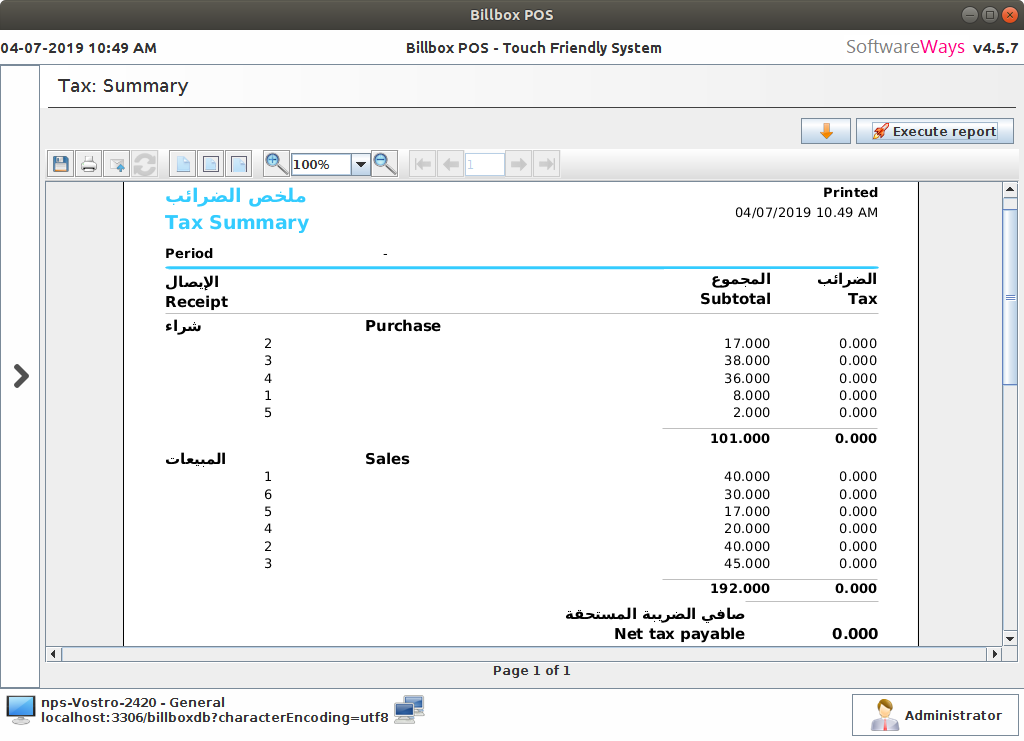
تمثل هذه الشاشة المبلغ الواجب دفعه للحكومة المركزية.
النظام
غير كلمة السر
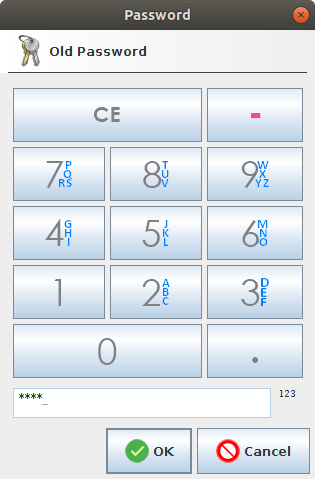
تمثل هذه الشاشة أنه يمكن للمستخدم تعديل رقم التعريف الشخصي.
ترتيب
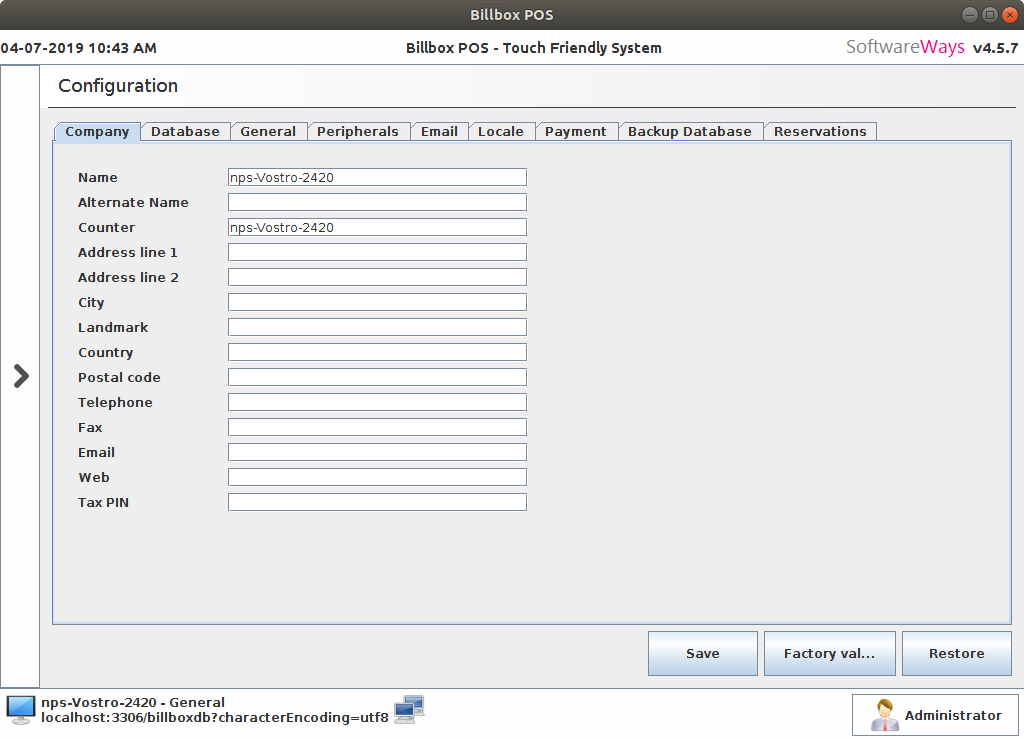
تمثل هذه الشاشة التكوين الكامل للتطبيق.
طابعات
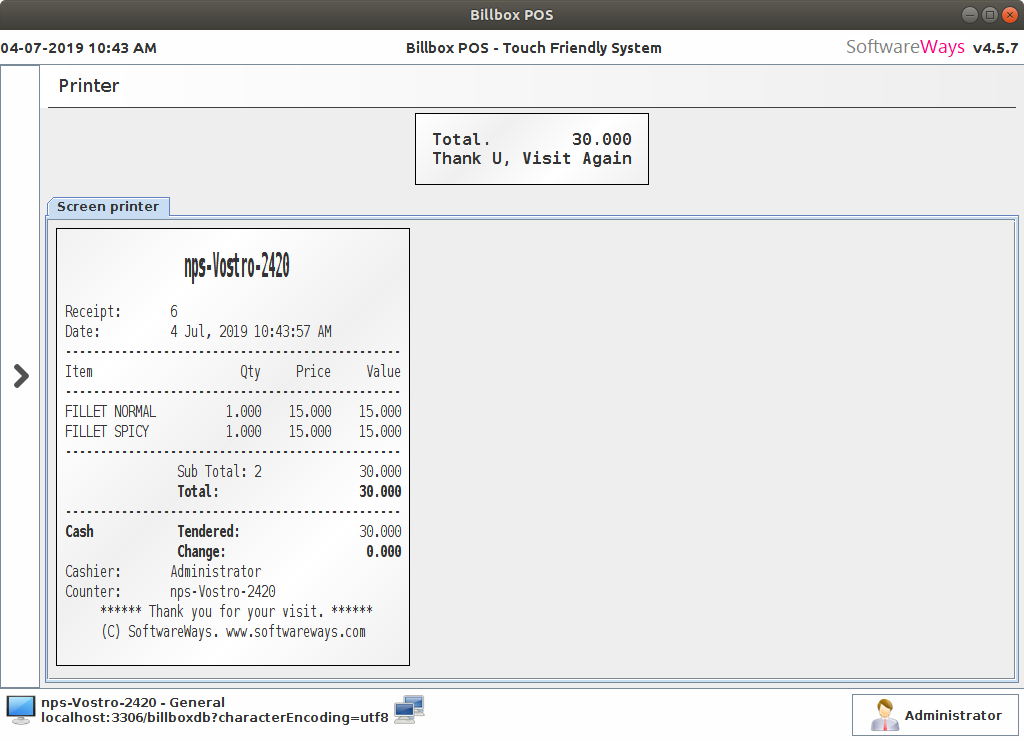
تمثل هذه الشاشة طريقة عرض الإيصالات بالكامل.
تحقق في / خارج
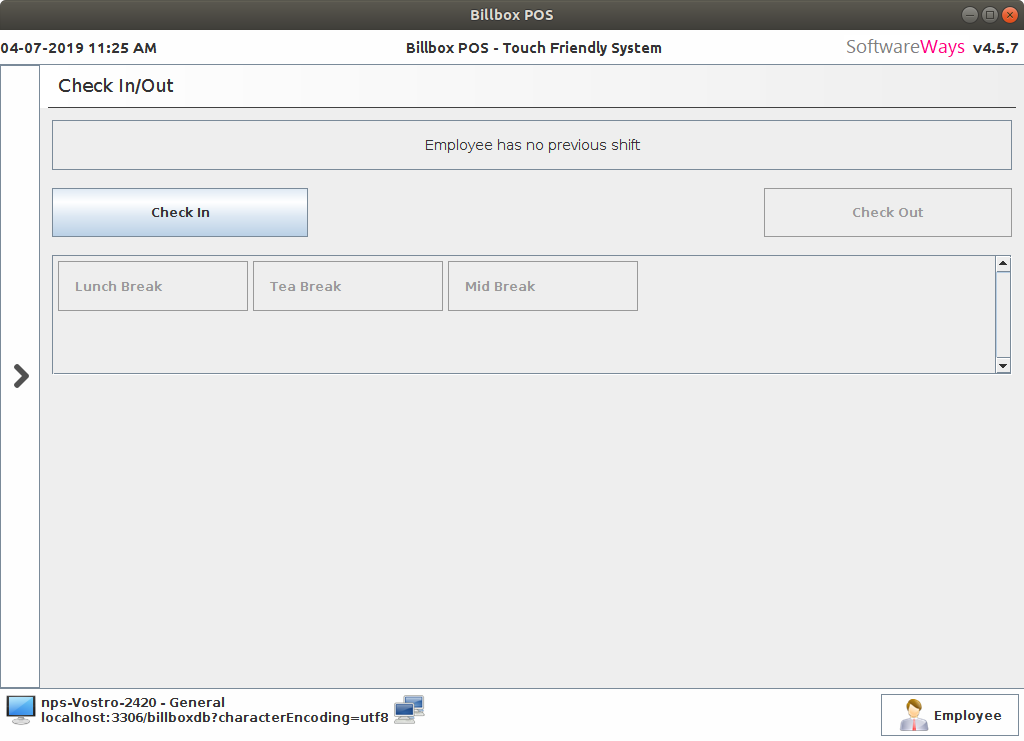
تمثل هذه الشاشة الموظف تسجيل الدخول والخروج. يجبر هذا النظام الموظف على تسجيل الوصول في وقت تسجيل الدخول والخروج في وقت تسجيل الدخول.
الخروج

تمثل هذه الشاشة تسجيل الخروج. عندما ينقر المستخدم فوق الزر المسمى باسم المستخدم الموجود بالجانب الأيمن ، فسوف يقوم التطبيق بتسجيل الخروج.